Hemen hemen tüm masaüstü uygulamaları kaldırıldı ayarlardan. Ancak Windows'un yerleşik uygulamalarını kaldıramazsınız. Doğrudan ayarlardan kaldırılamayanlardan biri de Microsoft Fotoğraflar'dır.
Bu makalede, Microsoft Photos'u kolayca kaldırabileceğiniz veya yeniden yükleyebileceğiniz çeşitli yöntemler gösterilmektedir.
Microsoft Fotoğraflar Uygulaması nedir?
Her işletim sistemi, videoların ve fotoğrafların yönetilmesinden sorumlu olan yerleşik Multimedya uygulamalarına sahiptir. Windows, fotoğrafları ve videoları düzenlemekten ve görüntülemekten sorumlu olan Microsoft Fotoğraflar'a sahiptir.
Microsoft Fotoğraflar Uygulaması Nasıl İndirilir?
Windows'unuzda Microsoft Fotoğraflar yoksa yalnızca birkaç adımda bu uygulamaya ulaşabilirsiniz:
1. Adım: Microsoft Mağazasını açın
Başlat Menüsünden Microsoft Store'a erişin:
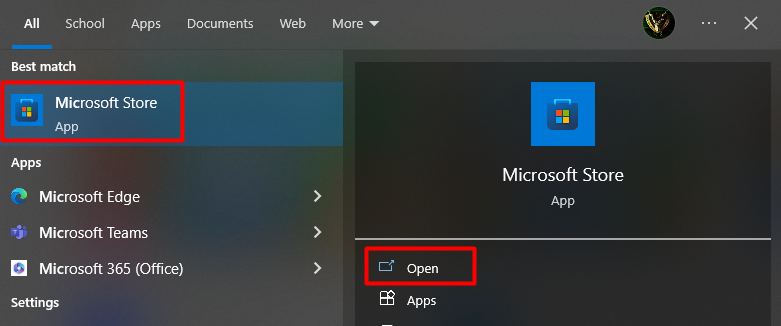
2. Adım: Microsoft Photos'u arayın ve yükleyin
Microsoft Mağazasına girdikten sonra “ Microsoft Fotoğrafları Arama çubuğunda Enter tuşuna basın ve Yükle'ye tıklayın:
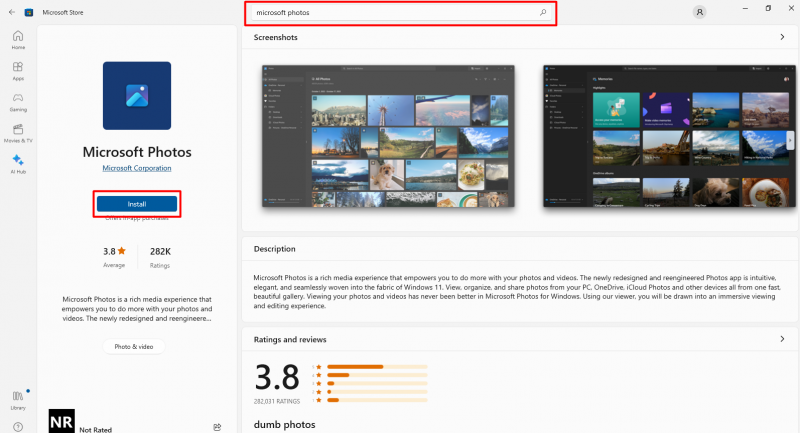
Microsoft Fotoğraflar Nasıl Kaldırılır?
Zaten sahipseniz Microsoft Fotoğrafları ve siz onu açmaya çalışırken ve yeniden yüklemek istediğinizde bazı hatalara veya çökmelere neden oluyor. Bunu yapmak için öncelikle Microsoft Photos'un geçerli kopyasını kaldırmalısınız. Ancak yeniden kurulum, sistemlerin neden olduğu teknik sorunların üstesinden gelmek için en son veya en uyarlanabilir prosedürdür. Aşağıdaki adımları uygulayarak Microsoft'u kaldırmak için PowerShell'i kullanın:
1. Adım: PowerShell'i başlatın
PowerShell'inizi açmanız yeterli ' yönetici olarak ” başlat menüsünden:
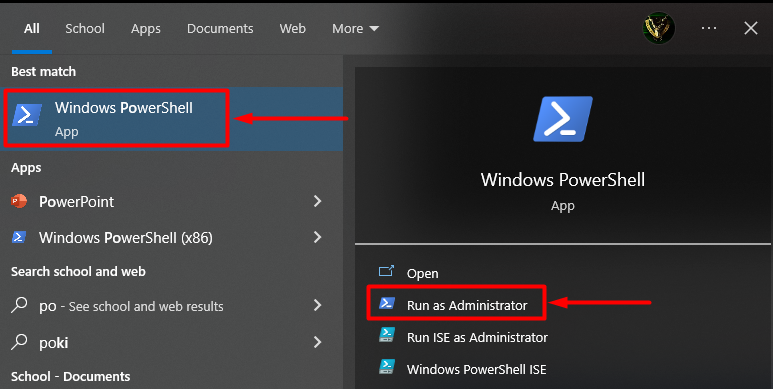
Adım 2: Komutu Girin
PowerShell'e girdikten sonra aşağıdaki komutu yazın ve “ Girmek Tüm Windows paketlerinin işletim sisteminizde kurulu olmasını sağlamak için:
Get-AppxPackage –Tüm Kullanıcılar 
Adım 3: PaketAdı'nı kopyalayın
Şimdi “ adlı paket adını bulun. Microsoft.Windows.Fotoğraflar ”, kopyala” PaketTam Ad ”ve bunu Not Defteri'ne veya sizin için kolay olan başka bir konuma kaydedin:
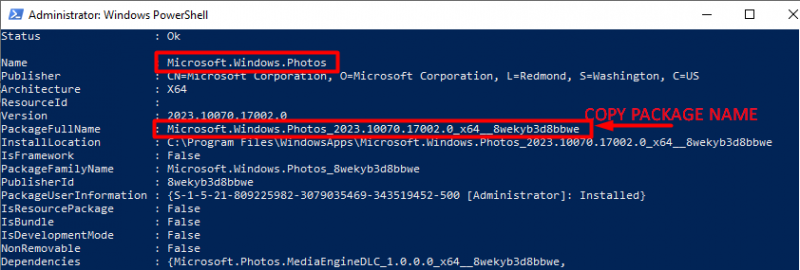
Not: PowerShell'in başlık çubuğuna sağ tıklayın, Düzenle'yi seçin, Bul'u seçin, Fotoğraflar'a girin ve ardından Fotoğraflar uygulaması öğesine hızlı bir şekilde erişmek için Sonrakini Bul düğmesine basın.
Adım 4: Microsoft Fotoğraflarını Kaldırma Komutunu Girin
Bu adımda “” komutunu yazmanız gerekmektedir. AppxPackage'ı Kaldır ” ve ardından Not Defteri'ne kaydettiğiniz paketin tam adını yazın ve “ Girmek ' anahtar:
Kaldırma-AppxPackage Microsoft.Windows.Photos_2023.10070.17002.0_x64__8wekyb3d8bbweYukarıdaki komutu çalıştırdıktan sonra Microsoft Photos uygulaması İşletim Sisteminizden kaldırılacaktır:
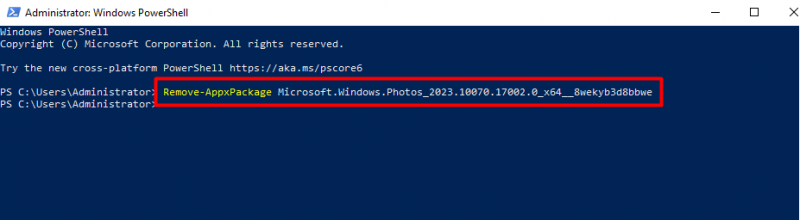
Not: Paket adınızı doğrulayın ( Microsoft.Windows.Photos_2023.10070.17002.0_x64__8wekyb3d8bbwe ) işletim sisteminize göre.
Alternatif Yöntem: Tek Komut Kullanarak Microsoft Photos'u Kaldırma
Alternatif olarak, “Microsoft Photos”u tek seferde kaldırmak için PowerShell'e aşağıdaki komutu girin ve “Enter” tuşuna basın:
get-appxpackage * Microsoft.Windows.Fotoğraflar * | kaldır-appxpackage 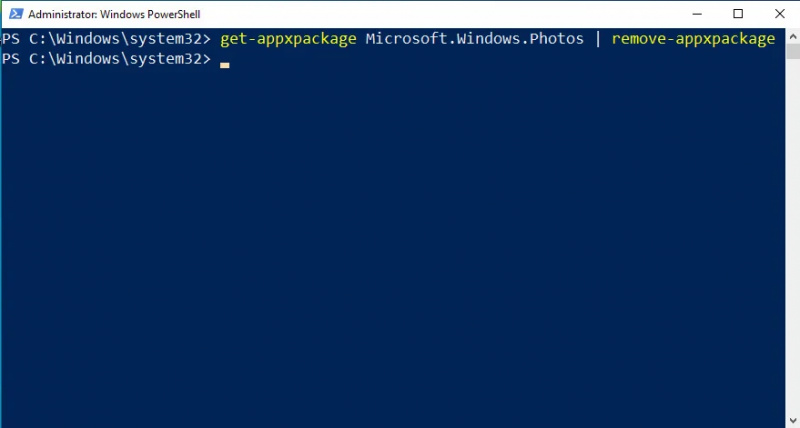
Microsoft Photos'u yeniden yükleyin
Yukarıdaki yöntemlerden herhangi birini kullanarak Microsoft Photos'u başarıyla kaldırdıysanız, şimdi Microsoft Photos'u yeniden yüklemenin zamanı geldi. Microsoft Store'u “ Başlangıç menüsü ', tip ' Microsoft Fotoğrafları Arama çubuğunda ”ve yükle düğmesine tıklayın:
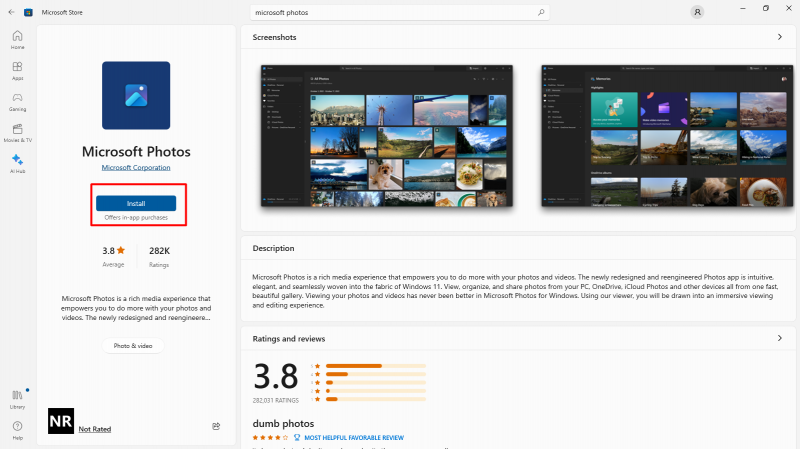
Profesyonel ipucu: Bazen ayarlardaki olağandışı değişiklikler uygulamada sorunlara neden olabilir. Bunun için uygulama ayarlarının sıfırlanması da sorunu çözecektir. Microsoft Photos ayarını sıfırlamak için başlat menüsünden Program Ekle ve Kaldır penceresini açın, arama çubuğuna Microsoft Photos yazın ve gelişmiş bağlantıya tıklayın. Bundan sonra üzerine tıklayın Sıfırla Değişiklikleri varsayılana sıfırlama düğmesi:
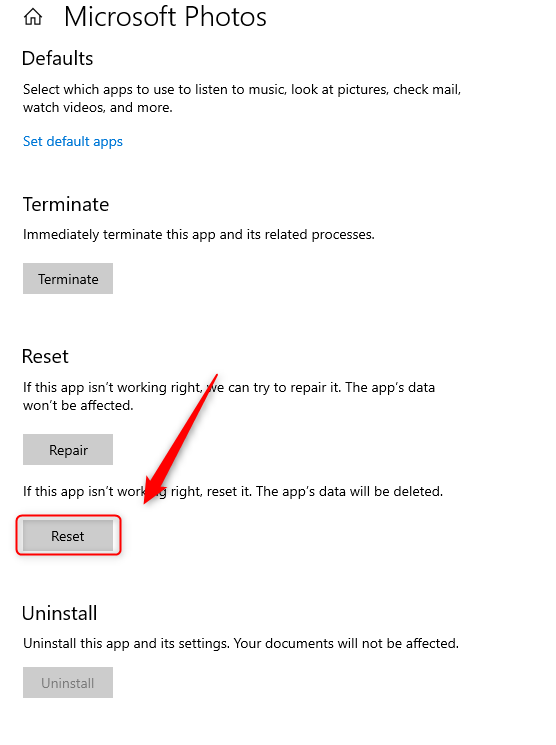
Hepsi Microsoft Photos uygulamasını Windows'a indirip yeniden yüklemekle ilgili.
Çözüm
PowerShell komutunu kullanın “ get-appxpackage *Microsoft.Windows.Photos* | kaldır-appxpackage Microsoft Photos uygulamasını kaldırmak ve ardından Microsoft Store'dan yeniden yüklemek için ”. İşletim sistemlerinde yerleşik olan bazı yazılımların doğrudan ayarlardan kaldırılması o kadar kolay değildir, bunun için özel bir prosedür gerekir. Bu yazımızda Windows işletim sisteminin yerleşik yazılımı olan Microsoft Photos'un yeniden kurulumu ile ilgili bir konuyu ele aldık.